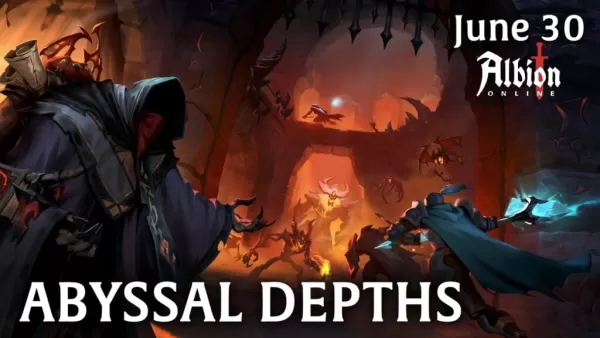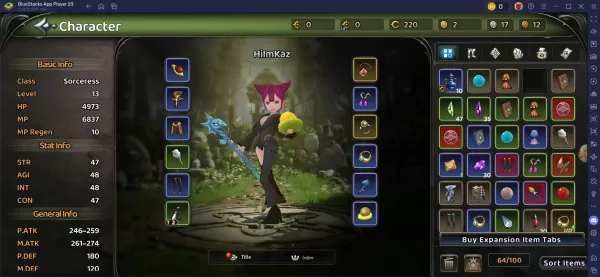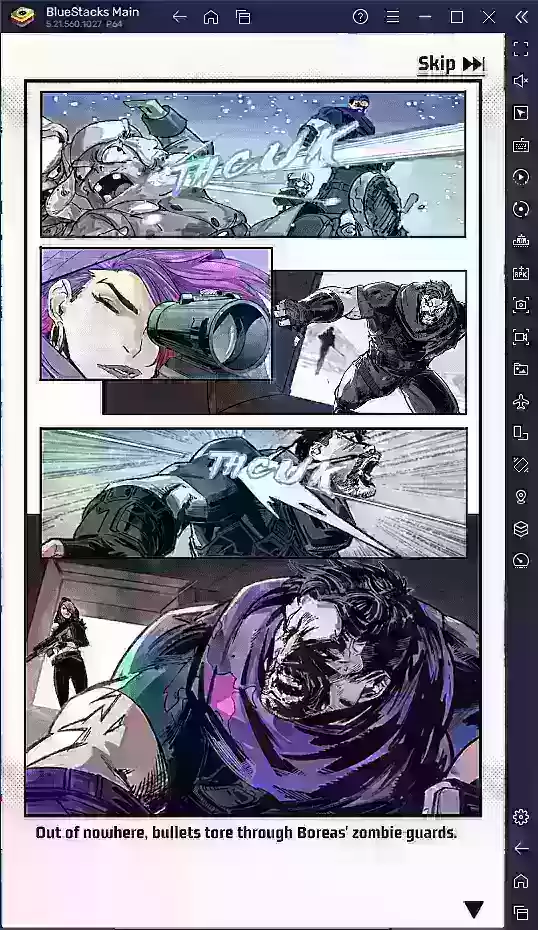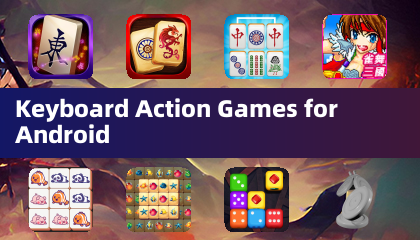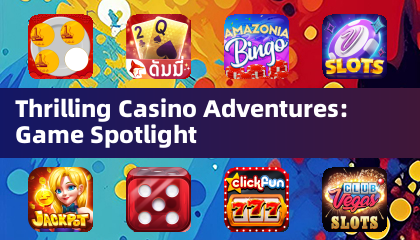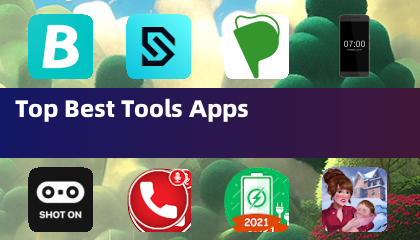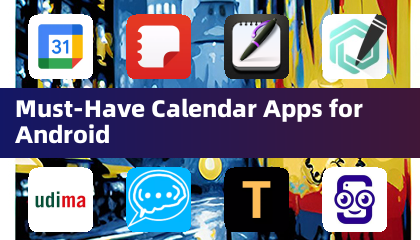Links rápidos
O Deck Steam, um poderoso PC para jogos portáteis, oferece personalização incomparável. Com o Emudeck, você pode transformá -lo em uma potência de jogos retrô, perfeitamente capaz de executar títulos clássicos de garoto de jogos. Embora esses jogos sejam mais velhos, seu charme e designs inovadores ainda brilham. Este guia orienta você a instalar o Emudeck e aproveitar sua coleção Game Boy no Steam Deck.
Atualizado em 13 de janeiro de 2024, por Michael Llewellyn: Enquanto o Game Boy não exige energia de processamento significativa no convés do vapor, a emulação ideal requer carregador de deck e o plug-in de ferramentas elétricas para controle ajustado sobre os recursos do sistema. Este guia atualizado inclui etapas de instalação e restauração para carregador de deck, garantindo uma experiência suave, mesmo após as atualizações do convés do vapor.
Antes de instalar o Emudeck
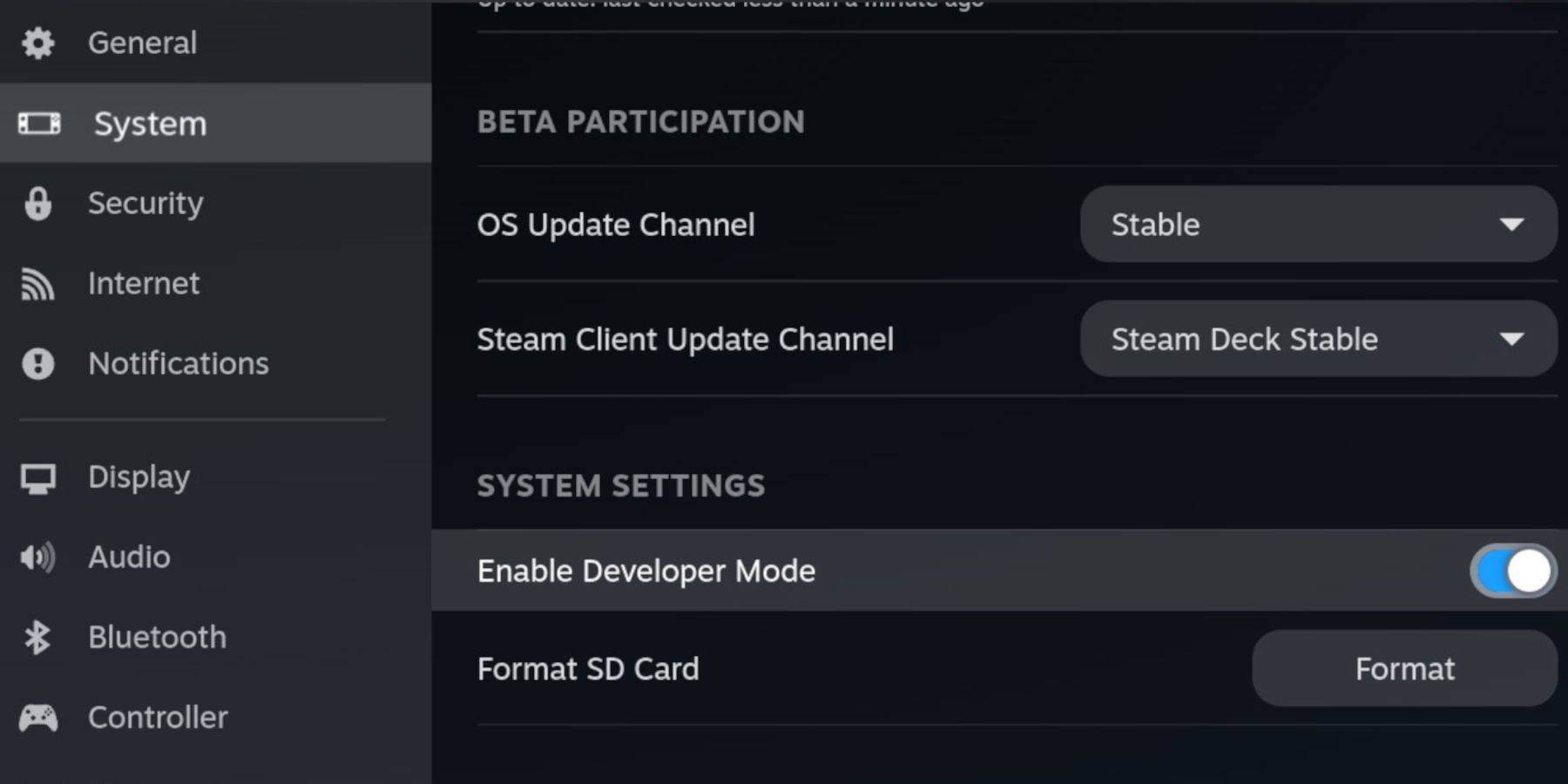 Antes de começar, junte estes itens essenciais:
Antes de começar, junte estes itens essenciais:
- Um convés a vapor totalmente carregado.
- Um cartão microSD A2 para armazenar jogos e emuladores.
- Roms de garoto de jogo legalmente obtidos.
- Um teclado Bluetooth e mouse (ou um conjunto com fio com uma doca) para mais transferência e navegação de ROM mais fáceis.
Alterar o modo desenvolvedor
- Pressione o botão Steam.
- Navegue até o menu do sistema e habilite o modo de desenvolvedor.
- Acesse o menu do desenvolvedor e ative a depuração do CEF.
- Selecione Power e depois mude para o modo de mesa.
Baixe emudeck no modo de mesa
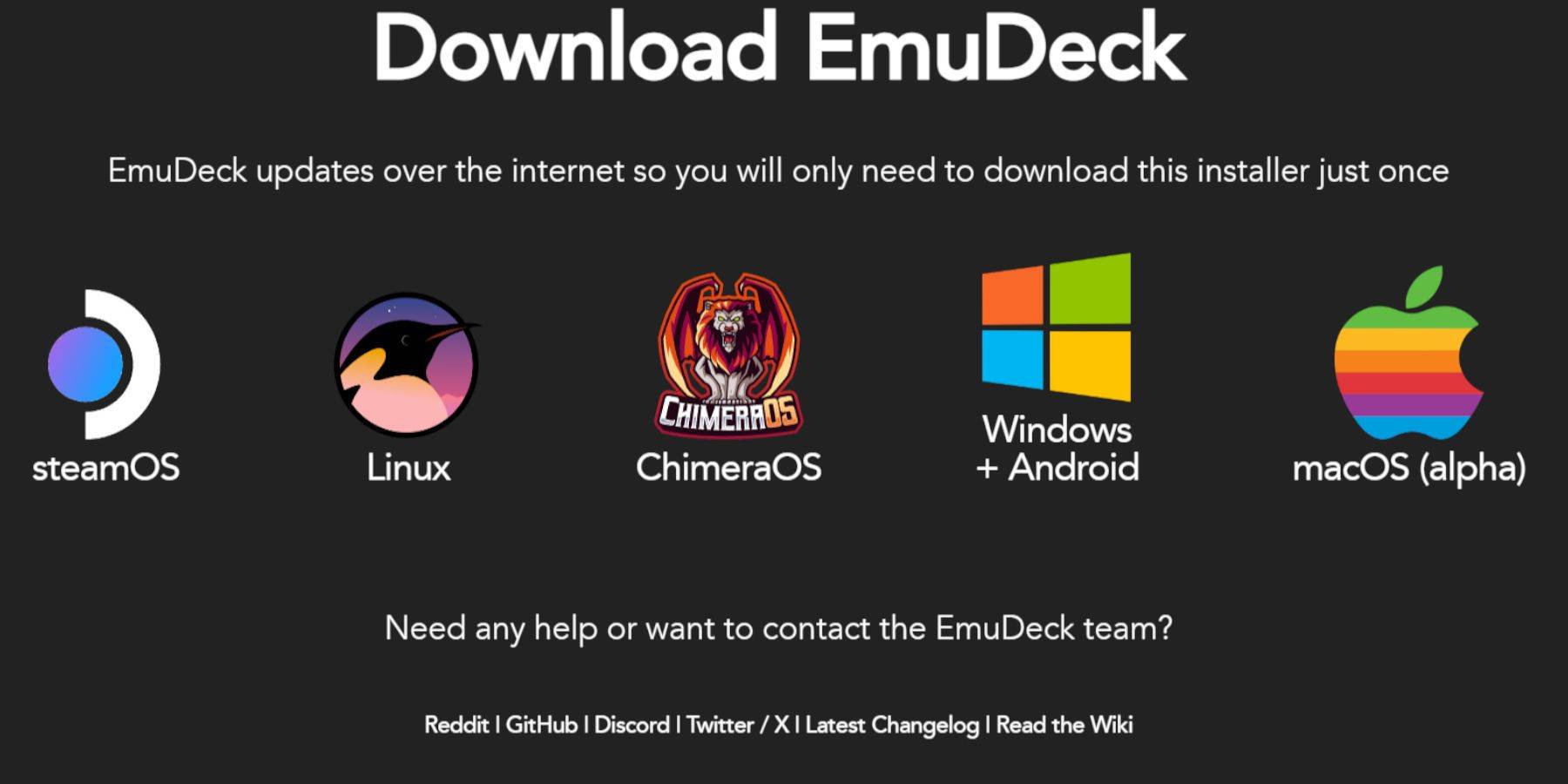 Conecte seu teclado e mouse. No modo de mesa:
Conecte seu teclado e mouse. No modo de mesa:
- Inicie um navegador (como DuckDuckgo ou Firefox) e faça o download do Emudeck.
- Clique em "Download", selecione o STEP OS e faça o download gratuitamente.
- Escolha "Configurações recomendadas", depois "instalação personalizada".
- Selecione seu cartão SD (rotulado como "Primário") como o local da instalação.
- Escolha os emuladores desejados (Retroarch, Estação de Emulação, Gerente de ROM a vapor são recomendados).
- Habilite salvar automaticamente.
- Conclua a instalação.
Configurações rápidas
- Abra o emudeck e selecione Configurações rápidas.
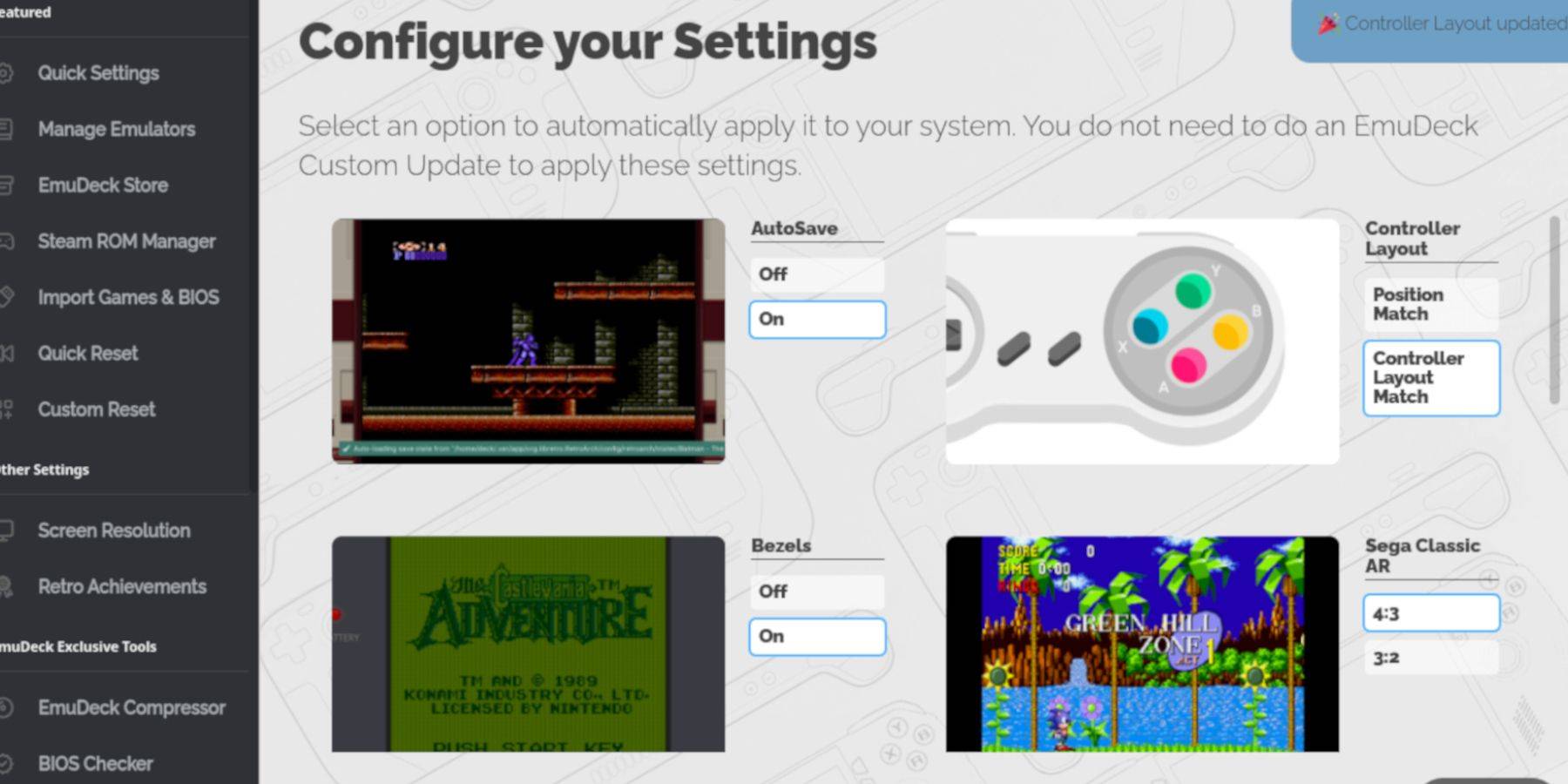
- Habilite o AutoSave, o Layout do controlador, molduras, Nintendo Classic AR e LCD Handhelds.
Adicionando jogos de garoto de jogo ao convés do vapor
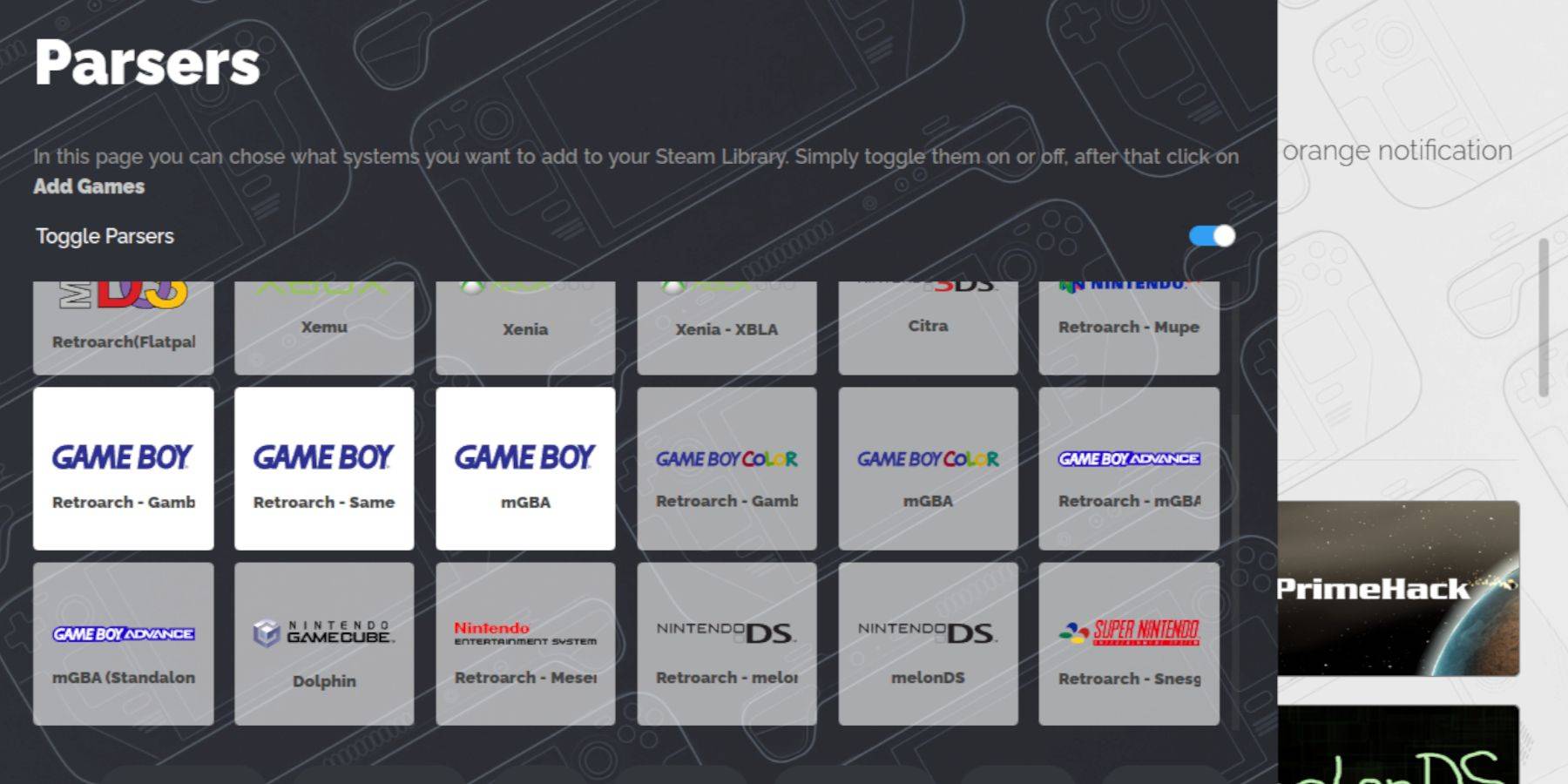 Agora, vamos adicionar seus jogos de menino de jogo:
Agora, vamos adicionar seus jogos de menino de jogo:
- Use o Dolphin File Manager para acessar seu cartão SD ("primário" em dispositivos removíveis).
- Navegue até
Emulation/ROMS/gb . - Transfira o seu jogo ROMs de garoto (verifique se os nomes de arquivos corretos - veja a tabela abaixo).
Nomes de arquivos de garoto de jogo .gb
Gerente de ROM a vapor
- Reabrir Emudeck e selecione o Steam ROM Manager.
- Feche o cliente Steam (se solicitado).
- Desative "analisadores de alternância".
- Selecione as três guias do Game Boy e clique em "Adicionar jogos".
- Depois de adicionar jogos e cobrir a arte, selecione "Salvar no vapor".
- Aguarde a mensagem de conclusão e feche o gerente de ROM do Steam.
- Retornar ao modo de jogo.
Jogando jogos de garoto no convés do vapor
- Pressione o botão Steam.
- Abra sua biblioteca.
- Vá para a guia Coleções.
- Selecione sua coleção Game Boy e lance um jogo.
Personalize as cores do jogo
Muitos jogos de garoto de jogos oferecem opções de colorização, apesar das limitações do sistema original. Você pode ajustá -los via Retroarch:
- Lançar um jogo.
- Pressione o botão Selecionar (dois quadrados acima do botão analógico esquerdo) + Y para abrir o menu Retroarch.
- Navegue até as opções principais> colorização GB.
- Escolha "Auto" para colorização automática ou "OFF" para o monocromático original.
Usando a estação de emulação para jogos de garoto de jogo
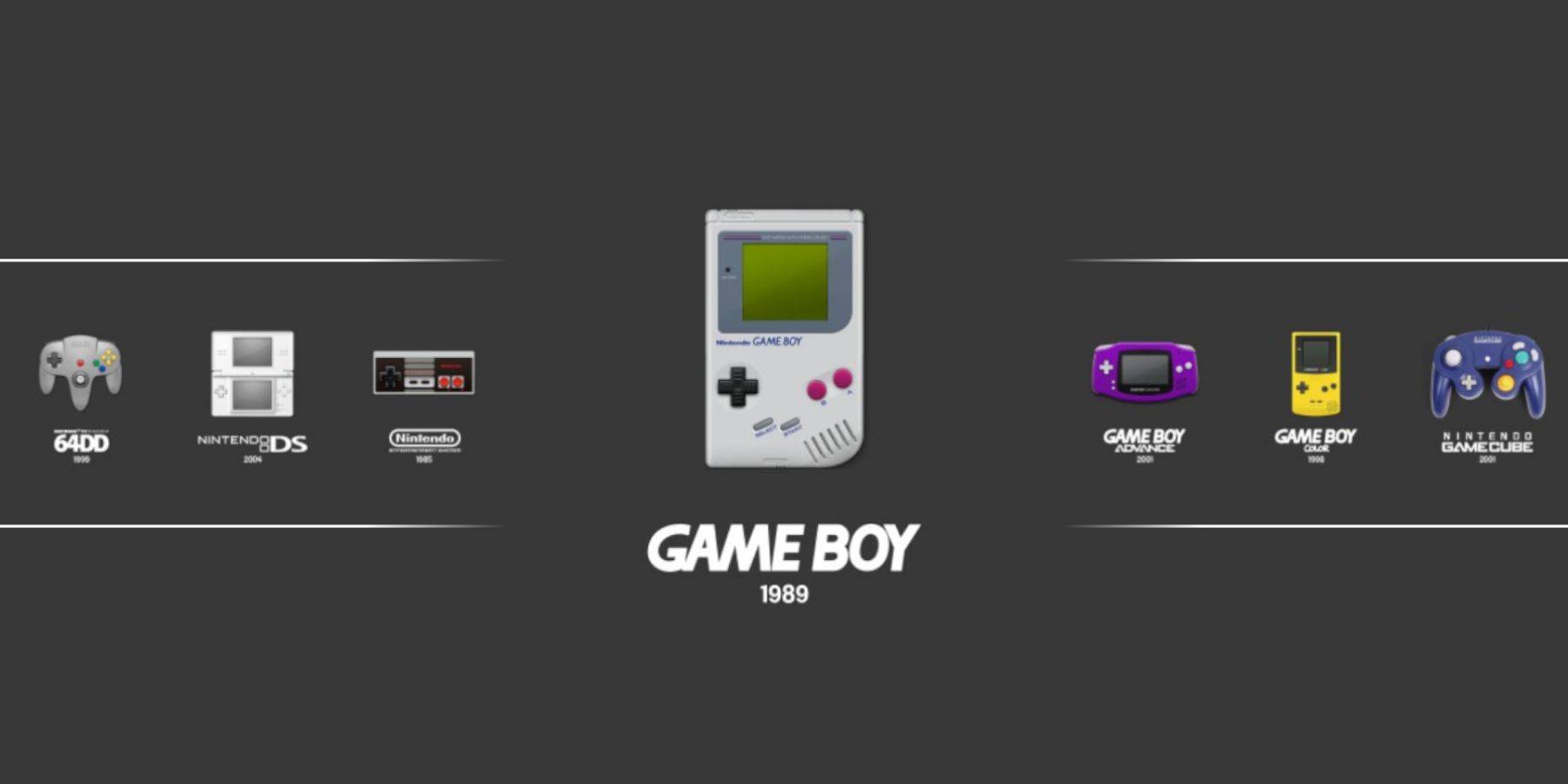 A estação de emulação fornece um método de lançamento alternativo:
A estação de emulação fornece um método de lançamento alternativo:
- Pressione o botão Steam.
- Abra sua biblioteca> Coleções> Emuladores> Estação de emulação.
- Selecione o ícone Game Boy e lance seus jogos.
- As opções de cores retroarch (selecione + y) também funcionam aqui.
Instale o carregador de DECKY no convés do vapor
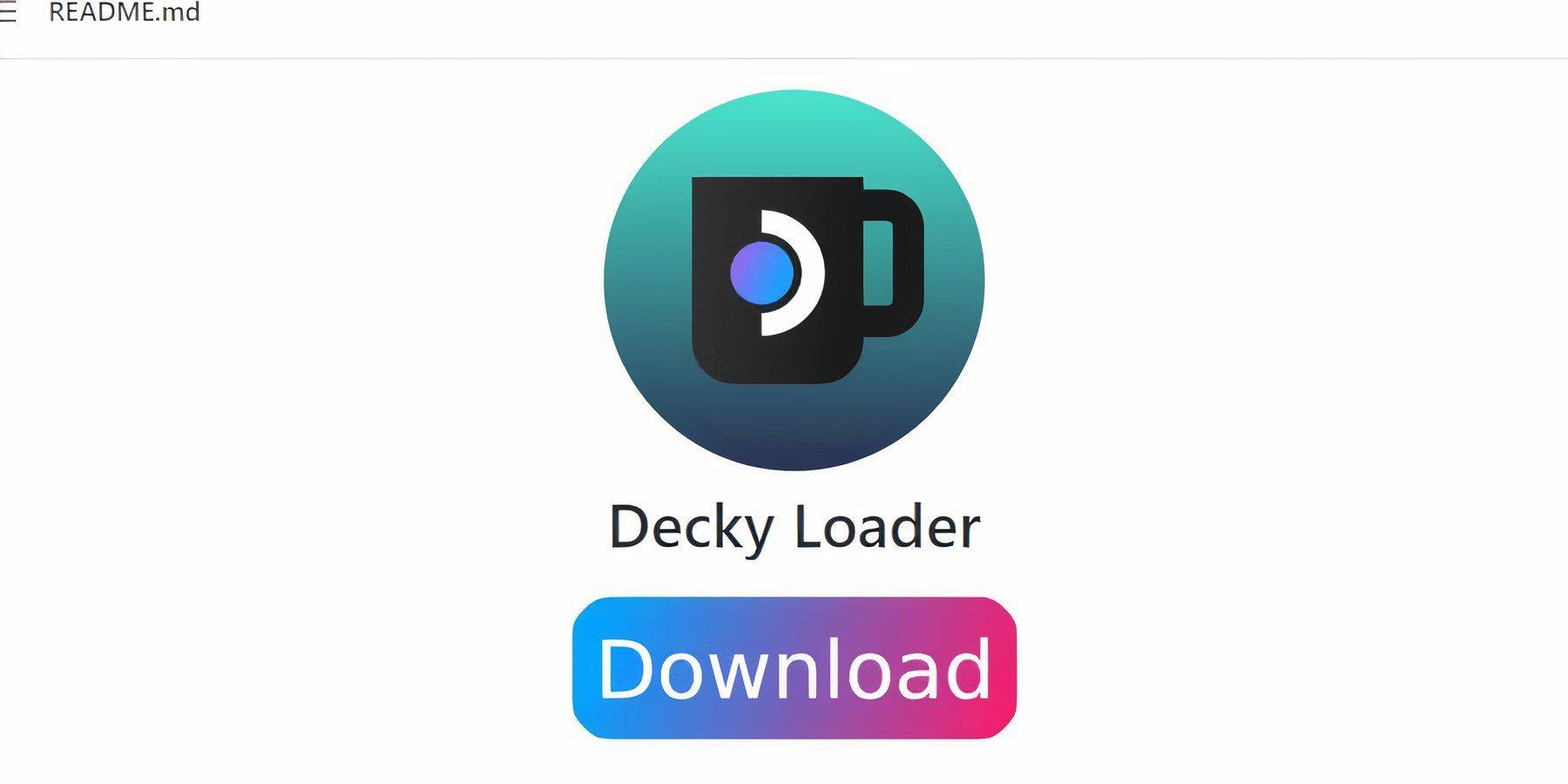 Para um desempenho ideal, instale o carregador de deck e as ferramentas elétricas:
Para um desempenho ideal, instale o carregador de deck e as ferramentas elétricas:
- Mude para o modo de mesa.
- Faça o download do Loader de Decky na página do Github.
- Execute o instalador e escolha a instalação recomendada.
- Reinicie o convés do vapor no modo de jogo.
Instalando o plugin de ferramentas elétricas
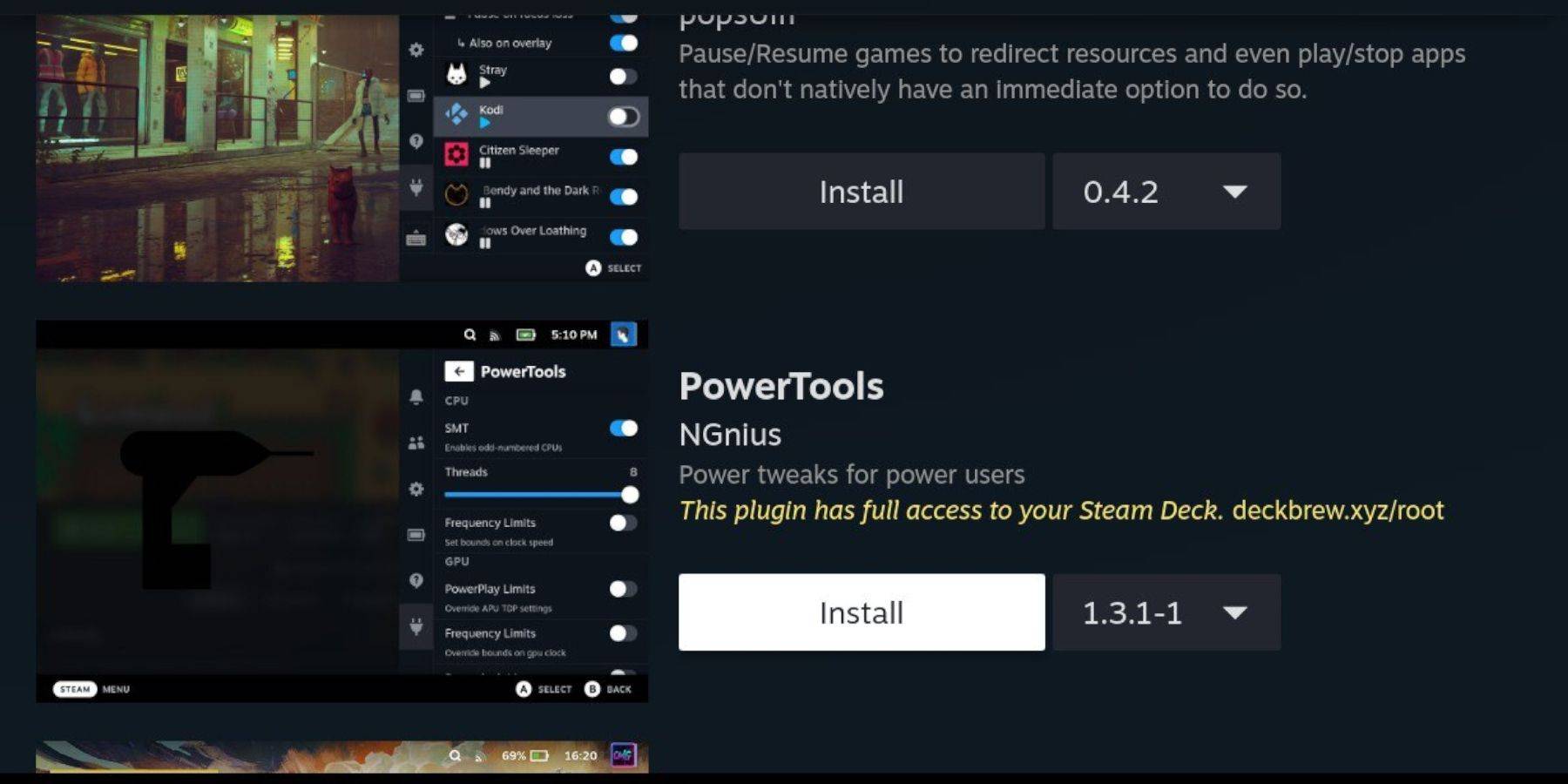
- Acesse o menu Decky Loader Access Menu (QAM).
- Abra a loja de Decky e instale o plug -in Power Tools.
Configurações de ferramentas elétricas para jogos emulados
- Lançar um jogo Game Boy.
- Abra o menu Ferramentas Power via Qam.
- Desative o SMTS e defina threads como 4.
- No menu de desempenho, ative a visualização avançada.
- Habilite o controle manual do relógio da GPU e defina a frequência do relógio da GPU como 1200.
- Use o perfil por jogo para economizar configurações para jogos individuais.
Restaurando o carregador de DECKY após uma atualização do convés do vapor
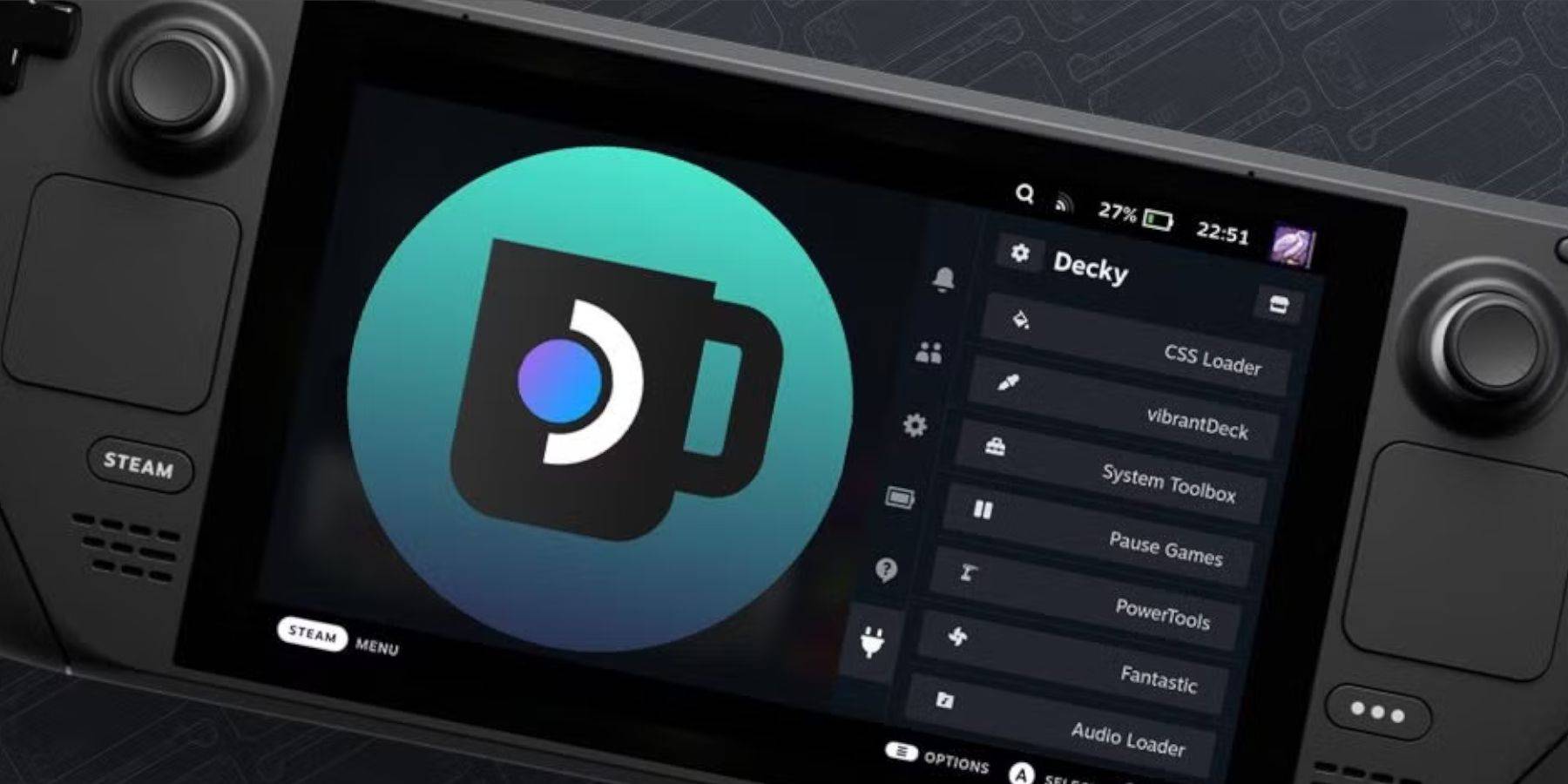 Às vezes, as atualizações do convés a vapor podem causar incompatibilidade de carregador de deck. Para restaurar:
Às vezes, as atualizações do convés a vapor podem causar incompatibilidade de carregador de deck. Para restaurar:
- Mude para o modo de mesa.
- Faça o download do carregador DECKY em sua página do GitHub.
- Execute o instalador, escolhendo apenas a opção "Executar".
- Digite sua senha pseudo (crie uma, se necessário).
- Reinicie o convés do vapor no modo de jogo.
Aproveite a sua experiência aprimorada de garoto na tela maior do Steam Deck!
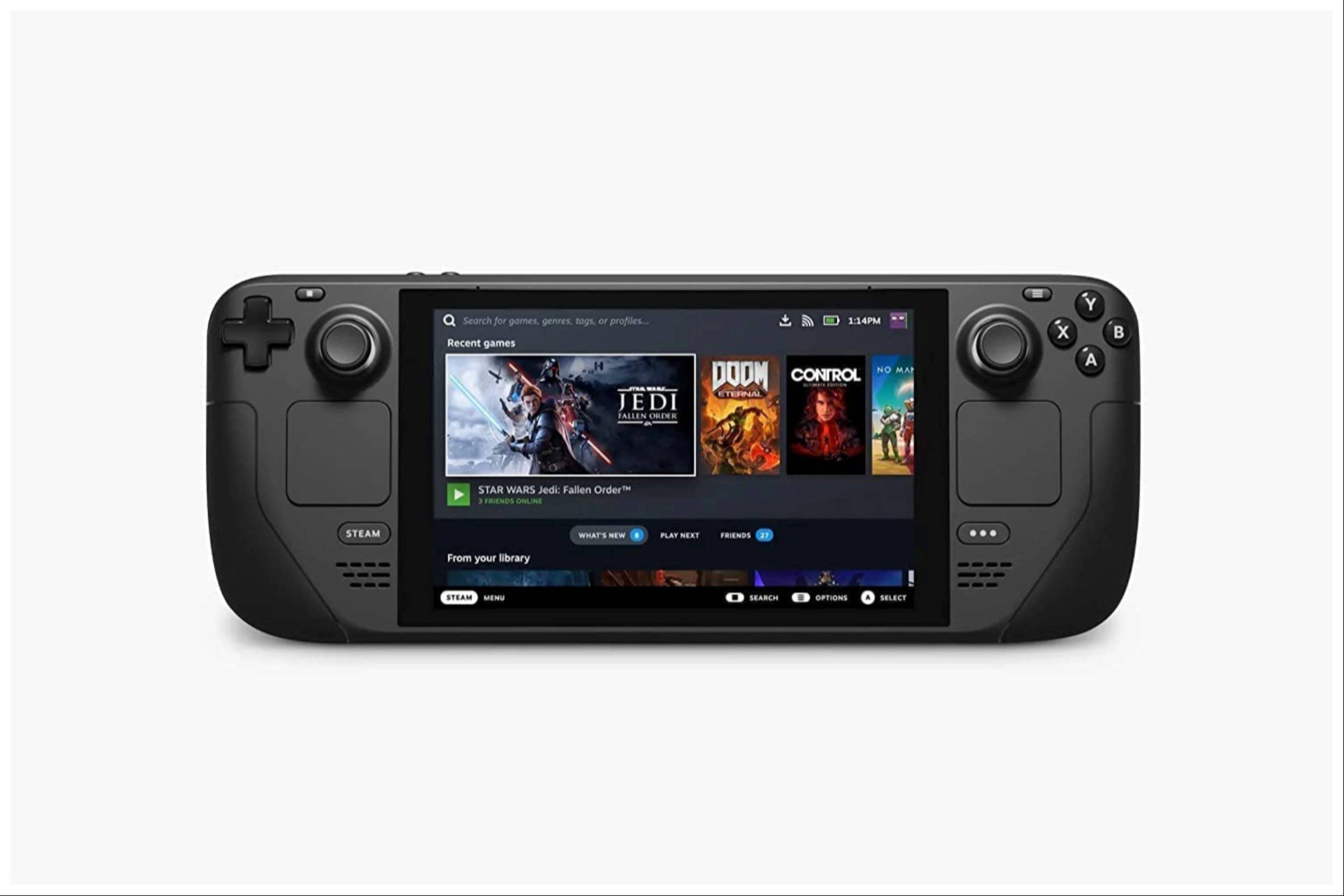

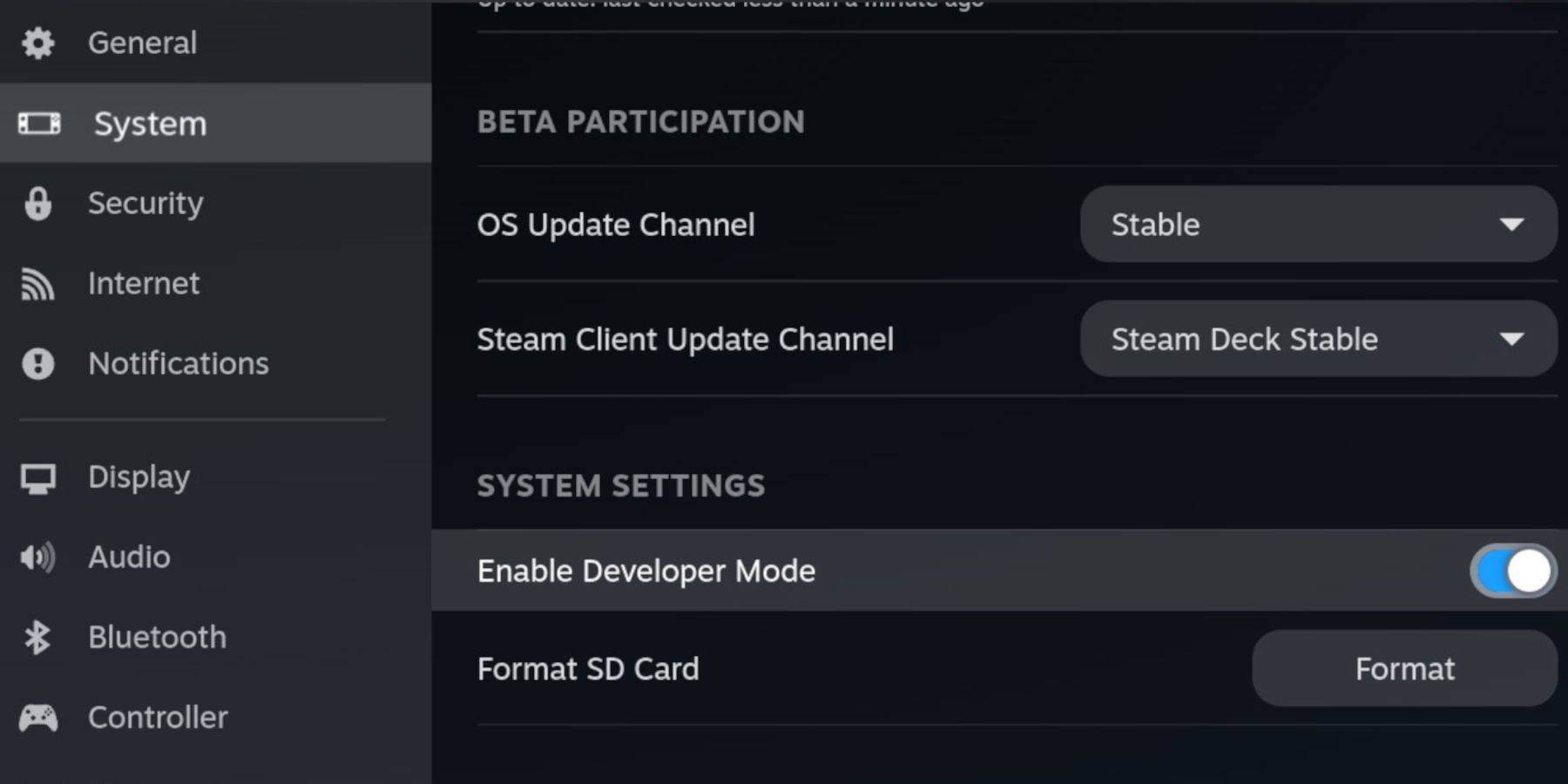 Antes de começar, junte estes itens essenciais:
Antes de começar, junte estes itens essenciais: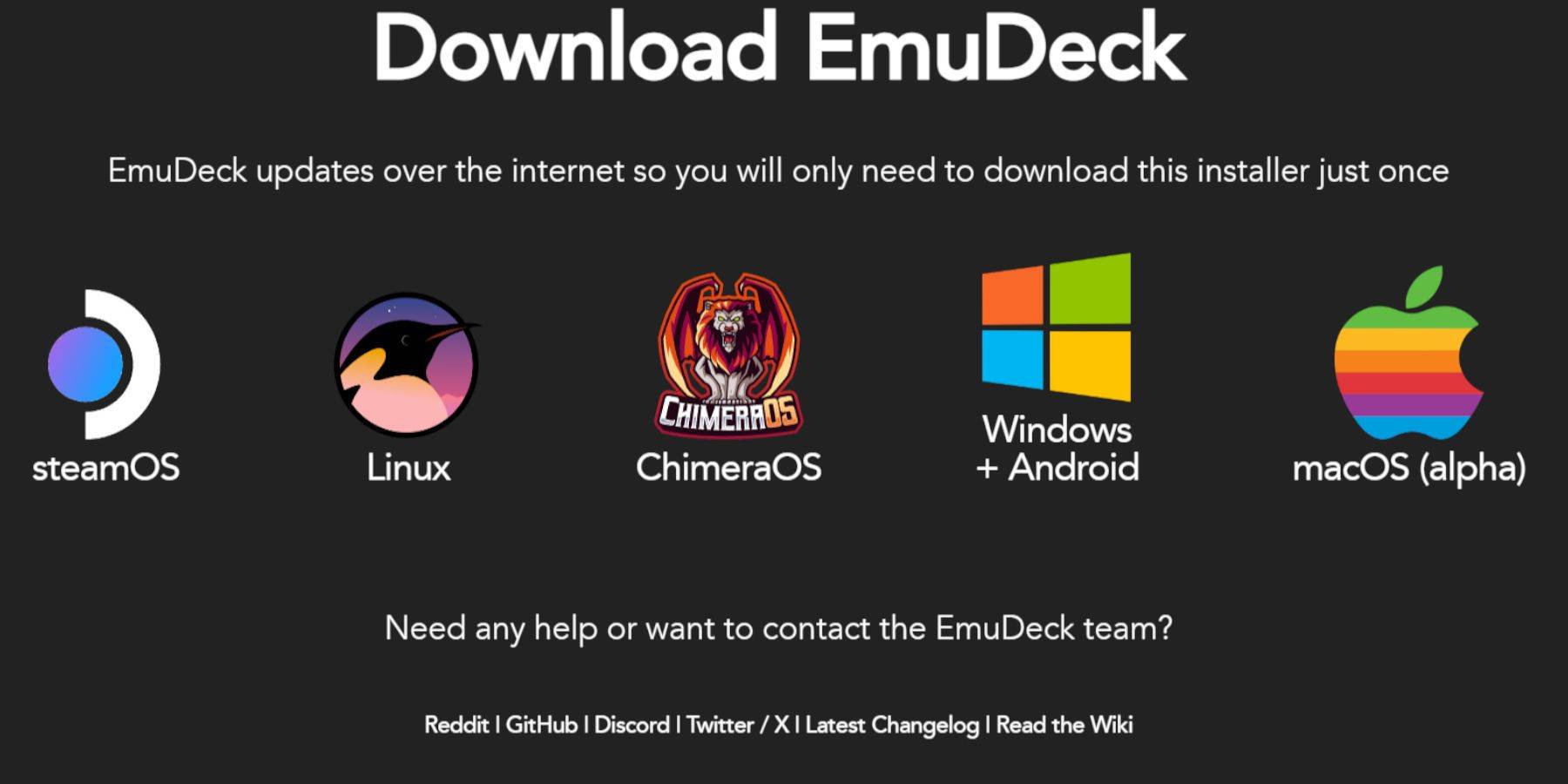 Conecte seu teclado e mouse. No modo de mesa:
Conecte seu teclado e mouse. No modo de mesa: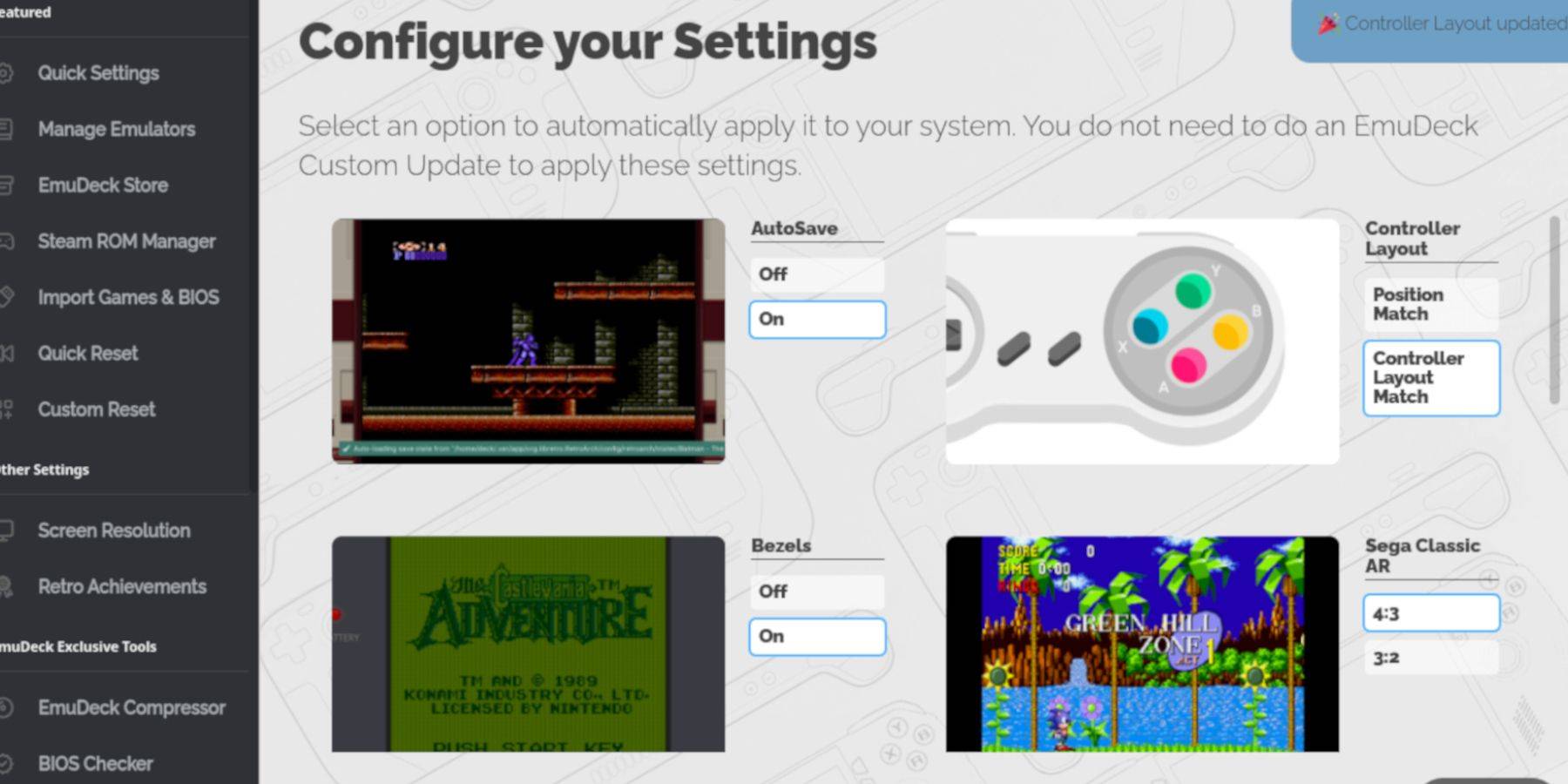
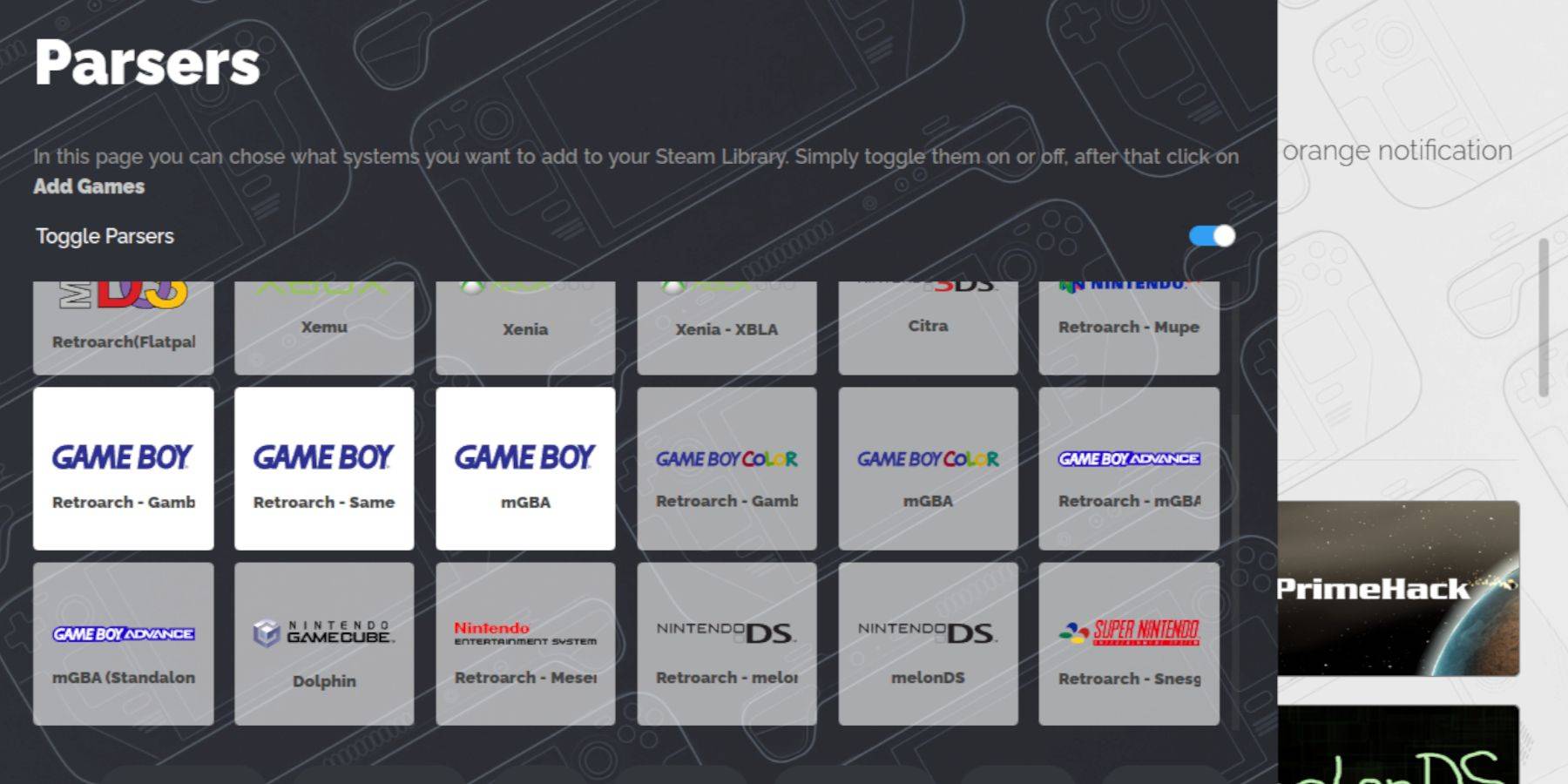 Agora, vamos adicionar seus jogos de menino de jogo:
Agora, vamos adicionar seus jogos de menino de jogo: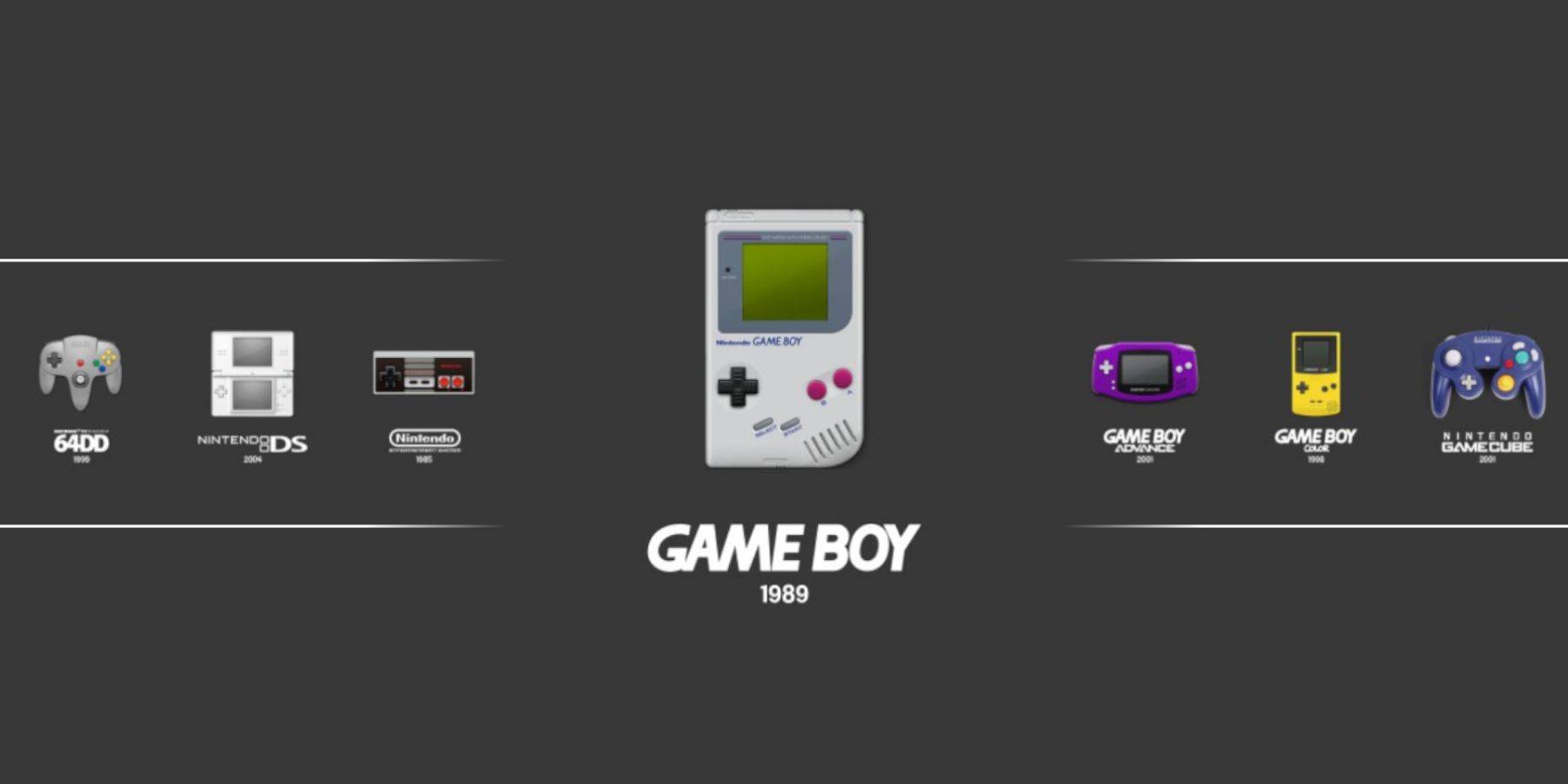 A estação de emulação fornece um método de lançamento alternativo:
A estação de emulação fornece um método de lançamento alternativo: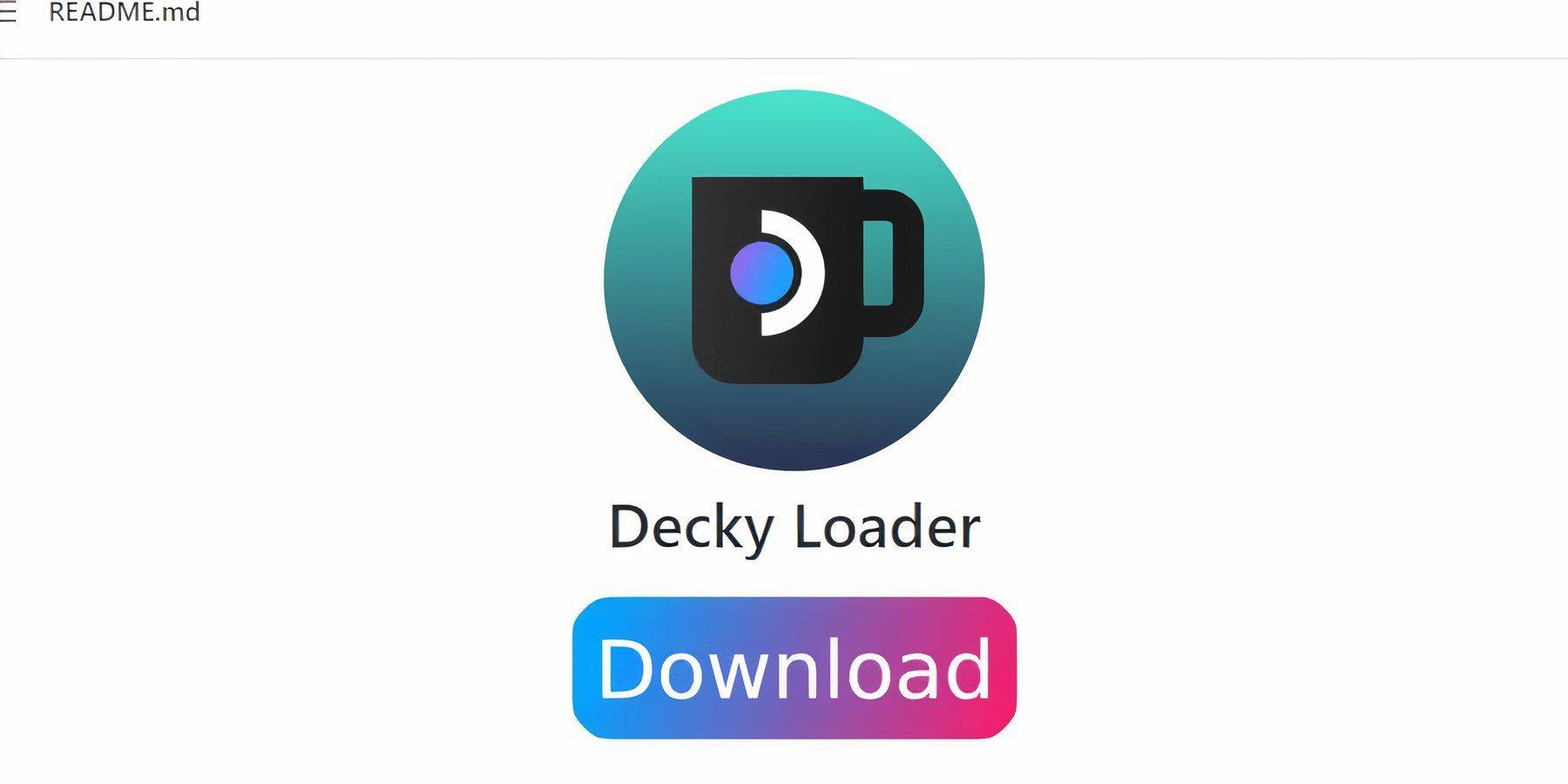 Para um desempenho ideal, instale o carregador de deck e as ferramentas elétricas:
Para um desempenho ideal, instale o carregador de deck e as ferramentas elétricas: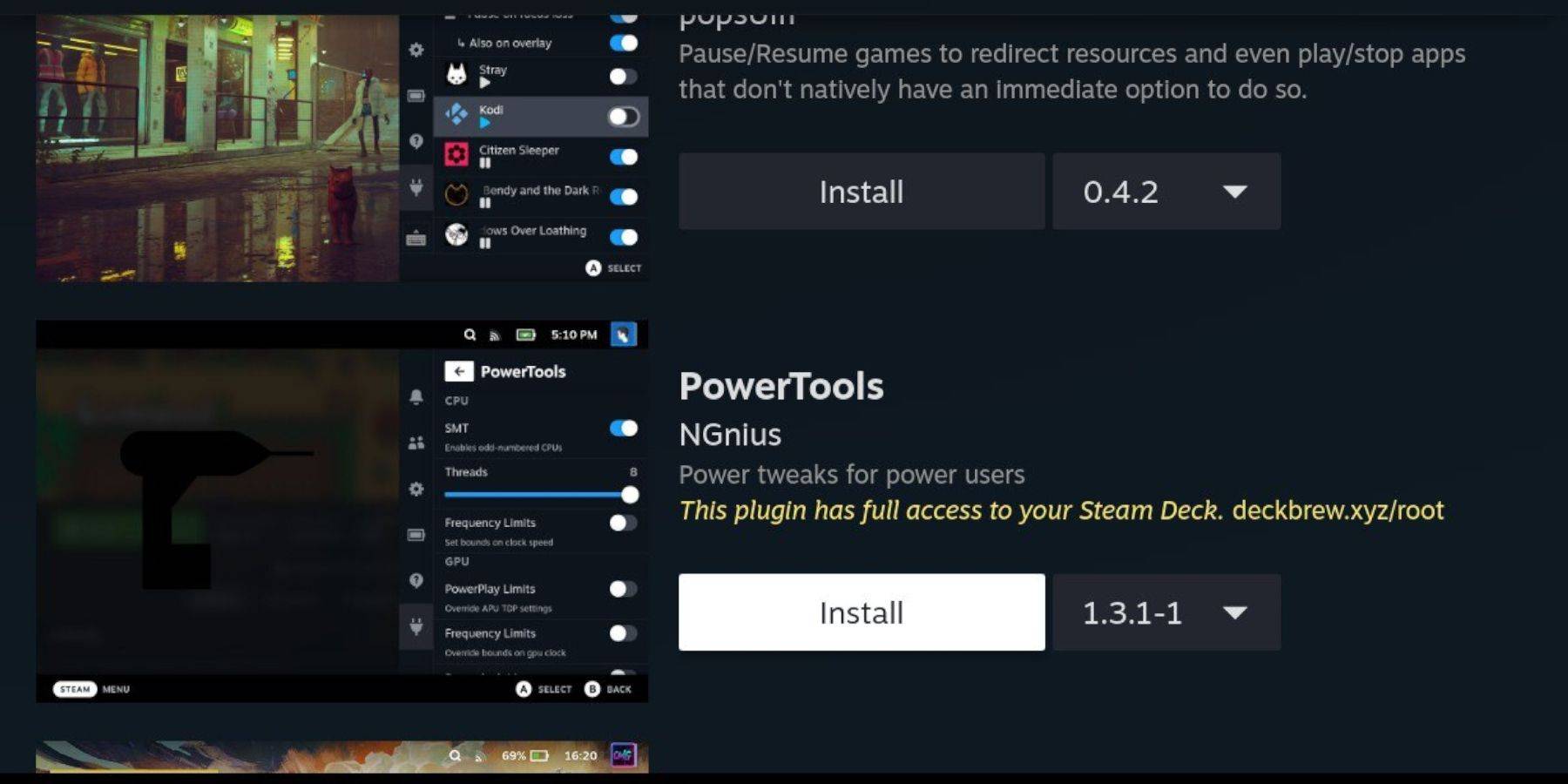
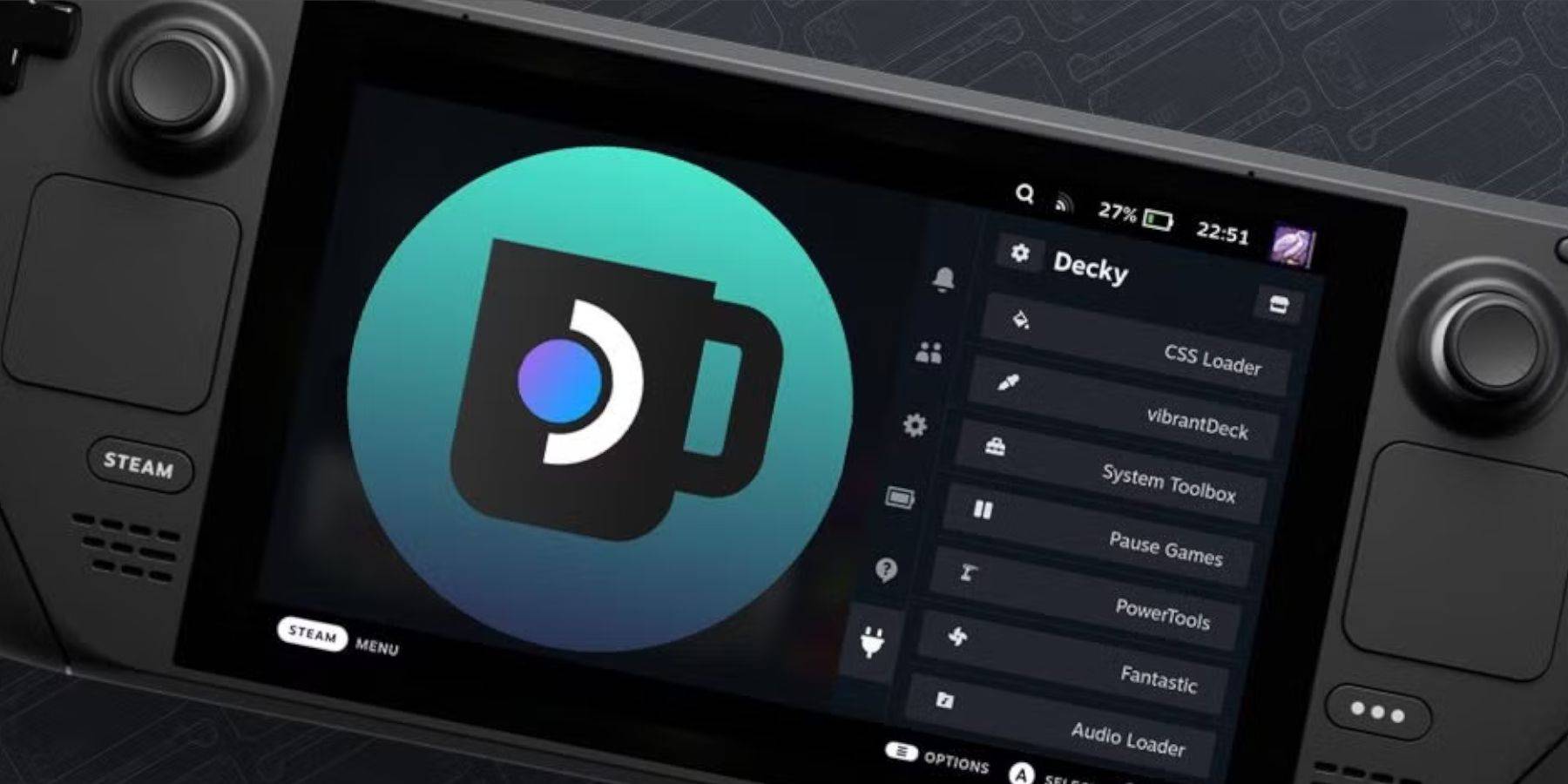 Às vezes, as atualizações do convés a vapor podem causar incompatibilidade de carregador de deck. Para restaurar:
Às vezes, as atualizações do convés a vapor podem causar incompatibilidade de carregador de deck. Para restaurar: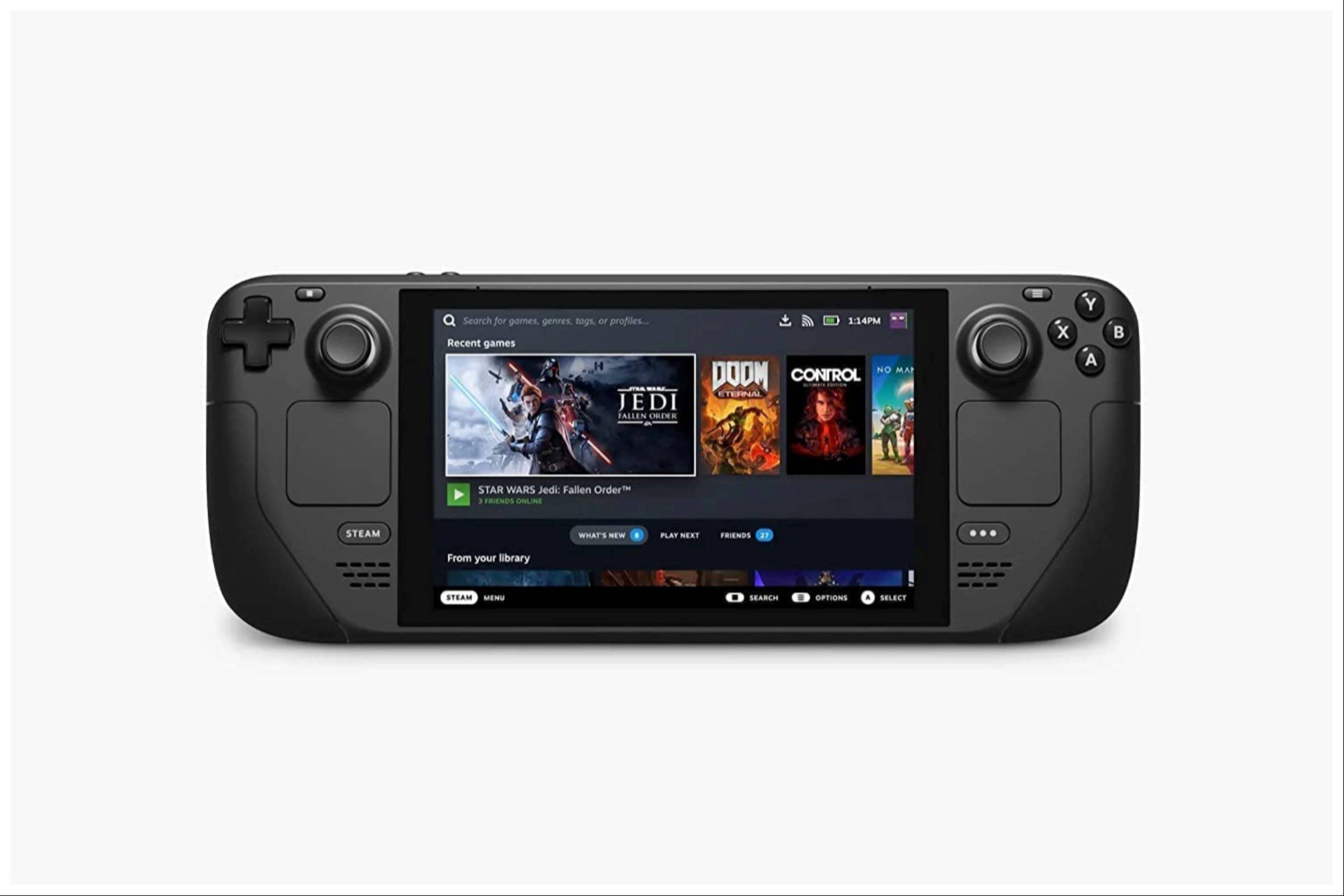
 Artigos Mais Recentes
Artigos Mais Recentes